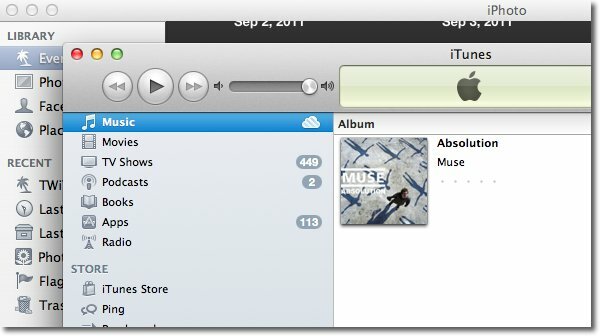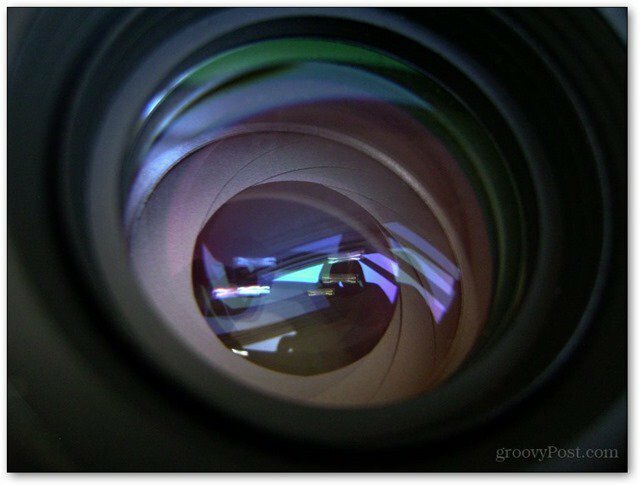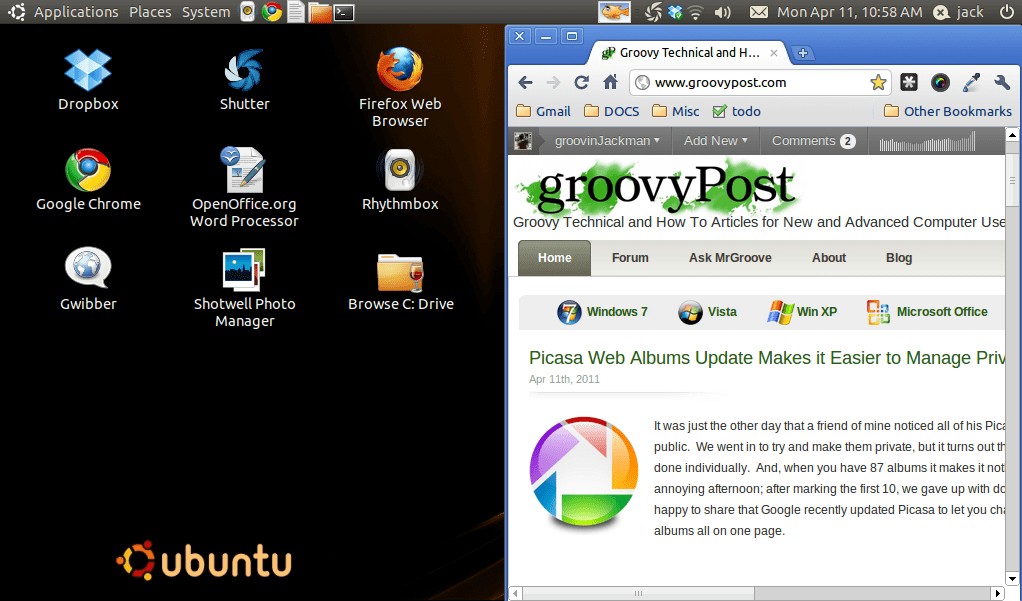Viimeksi päivitetty

Zoom-tilaukset tarjoavat sinulle lisäominaisuuksia, mutta ilmainen taso saattaa olla kaikki mitä tarvitset. Opi peruuttamaan maksullinen Zoom-tilaus täältä.
Zoom on ilmainen ja suosittu videoneuvottelusovellus, mutta ilmaisen tason raja on 40 minuuttia per puhelu. Tarvitset maksullisen tilauksen ohittaaksesi tämän rajan.
Jos huomaat, että et enää käytä Zoomia yhtä paljon, saatat harkita Zoom-tilaustasi uudelleen. Jos päätät, että et enää tarvitse maksettua tiliäsi, jatka lukemista saadaksesi lisätietoja Zoom-tilauksen peruuttamisesta.
Mitä Zoom-tilaukset tarjoavat?
Zoom-pääpalvelussa on neljä tasoa. Jokainen taso lisää ylimääräisiä toimintoja tai vaihtoehtoja.
Perus
Tämä on ilmainen taso, joka ei vaadi tilausta. Edut sisältävät:
- Tapaamisia jopa 100 osallistujalle
- Kokoukset kestävät jopa 40 minuuttia
- Chat-kanavat, joissa on tiedostonjako-ominaisuus
Pro
Seuraava taso on Pro. Yksi tärkeimmistä eduista on, että Pro poistaa kokouksen keston rajoituksen. Edut sisältävät:
- Tapaamisia jopa 100 osallistujalle
- Rajoittamaton kokouspituus
- 5 Gt pilvitallennustilaa
Liiketoimintaa
Jos aiot käyttää Zoomia liiketoiminnassa, 100 osallistujaa ei välttämättä vastaa tarpeitasi. Siinä Business-taso tulee esiin. Edut sisältävät:
- Tapaamisia jopa 300 osallistujalle
- Rajoittamaton kokouspituus
- 5 Gt pilvitallennustilaa
- Yrityksen brändäys
Business Plus
Kallein standarditaso on Business Plus. Edut sisältävät:
- Tapaamisia jopa 300 osallistujalle
- Rajoittamaton kokouspituus
- 10 Gt pilvitallennustilaa
- Käännetyt automaattiset tekstitykset
- Yrityksen brändäys
- Rajoittamattomat alueelliset Zoom-puhelut
Yritys
Jos tarvitset vielä enemmän Zoomista, voit ottaa yhteyttä myyntiin keskustellaksesi Enterprise-tasolle kirjautumisesta. Edut sisältävät:
- Tapaamisia, joissa on jopa 1000 osallistujaa
- Rajoittamaton kokouspituus
- Rajoittamaton pilvitallennuksen tallennustila
- Käännetyt automaattiset tekstitykset
- Yrityksen brändäys
- Täysin varusteltu PBX-puhelinjärjestelmä
Ennen kuin peruutat Zoom-tilauksesi
Kuten edellä mainittiin, joidenkin Zoom-tilausten avulla voit tallentaa Zoom-kokouksia. Nämä tallenteet voidaan tallentaa paikallisesti tai tallentaa Zoomin palvelimille. Kun peruutat Zoom-tilauksesi, menetät pääsyn kaikkiin pilveen tallennettuihin tallenteisiin.
Ennen kuin peruutat, sinun tulee ladata kaikki Zoom-tallenteet, jotka haluat säilyttää.
Zoom-tallenteen lataaminen:
- Vierailla zoom.us/signin selaimessasi ja kirjaudu sisään tilillesi.
- Napsauta vasemmanpuoleisessa valikossa Tallenteet.
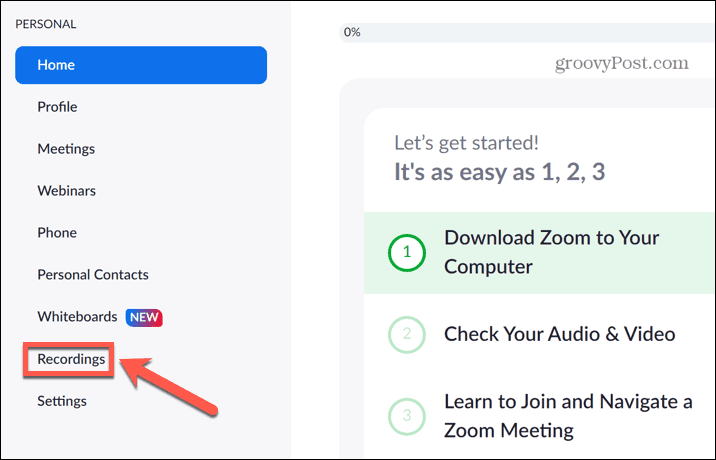
- Vuonna Pilvi tallenteet -välilehteä, napsauta kolme pistettä -kuvake tallenteeseen, jonka haluat ladata.
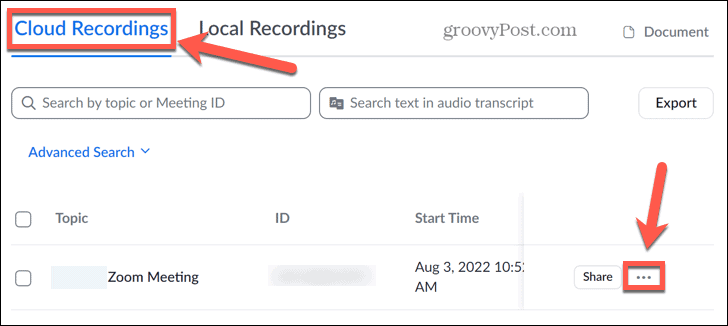
- Valitse ladata.
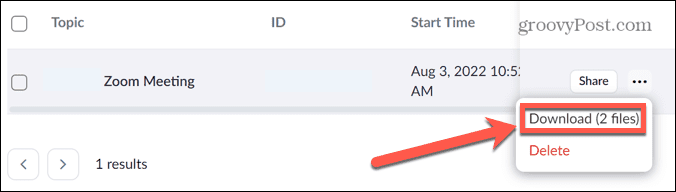
- Toista nämä vaiheet jokaiselle tallenteelle, jonka haluat ladata. Kun nauhoitteesi on ladattu, voit siirtyä peruuttamaan tilauksesi.
Kuinka peruuttaa Zoom-tilaus
Jos olet varma, että et enää halua Zoom-tilauksesi mukana tulevia lisäominaisuuksia, voit peruuttaa tilauksen Zoom-sovelluksessa tai verkkoportaalissa.
Zoom-tilauksen peruuttaminen:
- Mene zoom.us/signin selaimessasi ja kirjaudu sisään tilillesi.
- Vieritä vasemmanpuoleisessa valikossa alas kohtaan Admin osio ja napsauta Tilin hallinta.
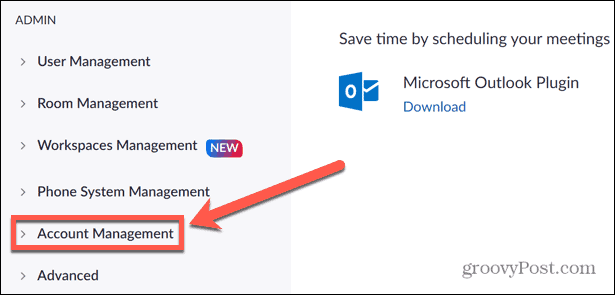
- Valitse Laskutus.
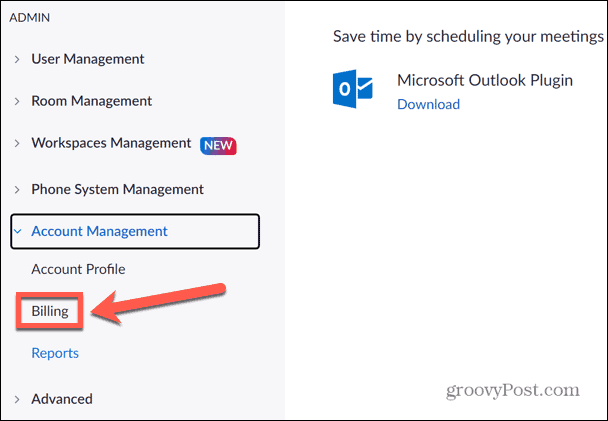
- Alla Nykyiset suunnitelmat, etsi tilaus, jonka haluat peruuttaa ja napsauta Peruuta suunnitelma.
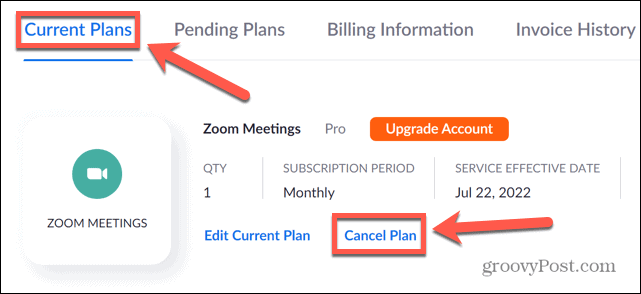
- Vahvista päätöksesi napsauttamalla Peruuta tilaus.
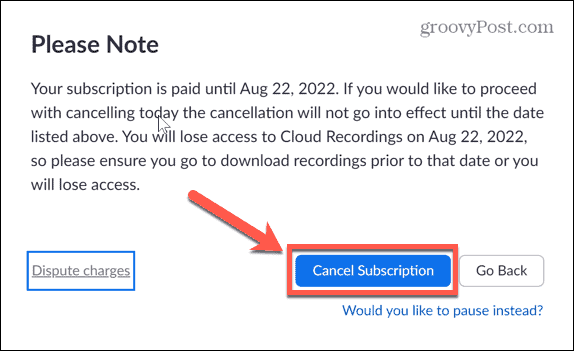
- Ilmoita peruutuksen syy. Jos et halua antaa syytä, napsauta Ei kiitos.
- Suunnitelmasi tila näkyy nyt muodossa Peruutettu sinun alla Nykyiset suunnitelmat.
Kuinka poistaa Zoom-tilisi
Kun olet peruuttanut tilauksesi, voit myös poistaa Zoom-tilisi kokonaan.
Tämä vaihtoehto on avoinna kaikille Zoom-käyttäjille, joilla ei ole maksullista tilausta.
Zoom-tilisi poistaminen:
- Mene zoom.us/signin selaimessasi ja kirjaudu sisään.
- Vieritä alas kohtaan Admin osio ja napsauta Tilin hallinta vasemmassa valikossa.
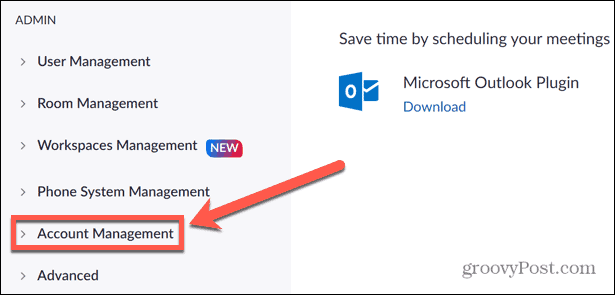
- Valitse Tiliprofiili.
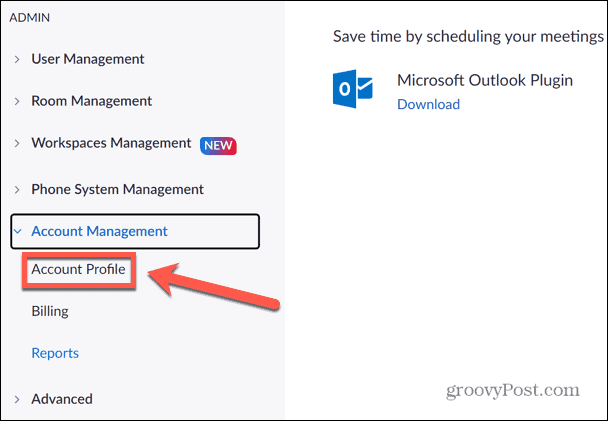
- Käytössä Tiliprofiili sivu, napsauta Lopeta tilini.
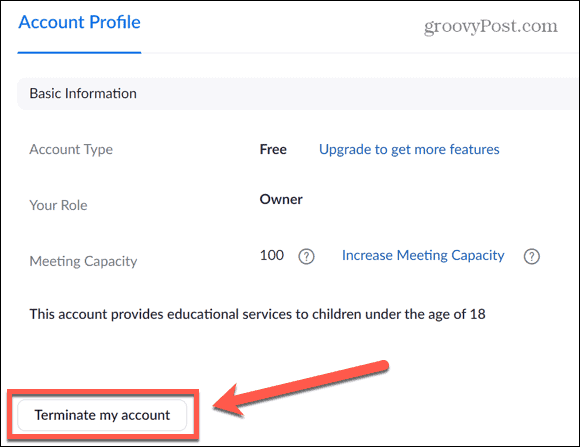
- Sinua saatetaan pyytää syöttämään rekisteröityyn sähköpostiosoitteeseesi lähetetty koodi vahvistuksen vahvistamiseksi. Kun koodi saapuu, kirjoita se ruutuun ja napsauta Lähetä koodi.
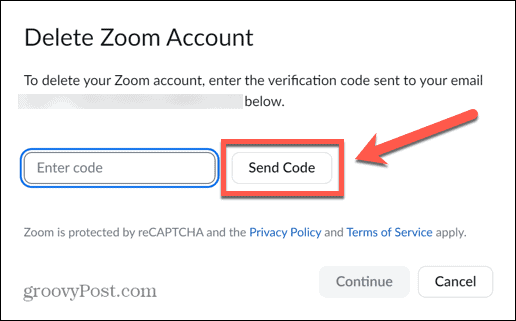
- Tarkista sähköpostisi ja kirjoita koodi Syötä koodi -ruutua ja napsauta sitten Jatkaa lopettaaksesi tilisi.
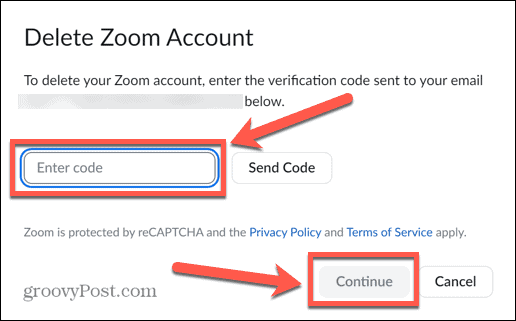
Vaihtoehtoja zoomille
Jos päätät peruuttaa Zoom-tilauksen, voit silti käyttää ilmaista Zoomin versiota, joka on usein enemmän kuin tarpeeksi satunnaisille käyttäjille. Jos olet kuitenkin saanut tarpeeksesi Zoomista, vaihtoehtoja on paljon.
Sinä voisit käytä Google Meetiä online-videokokouksiin tai perustaa a ryhmävideopuhelu Google Duossa. Slack tulee myös mukaan sisäänrakennettu videoneuvottelu, mutta sinä voit käytä WhatsAppia videopuheluihin, myös.
Jos olet Apple-käyttäjä, voit myös käyttää FaceTimea iPhonessa tai Macissa ryhmävideopuheluihin. Se on jopa mahdollista FaceTime Android- ja Windows-käyttäjille.
Kuinka löytää Windows 11 -tuoteavain
Jos sinun on siirrettävä Windows 11 -tuoteavain tai vain tehtävä käyttöjärjestelmän puhdas asennus,...
Kuinka tyhjentää Google Chromen välimuisti, evästeet ja selaushistoria
Chrome tallentaa selaushistoriasi, välimuistisi ja evästeet erinomaisesti selaimesi suorituskyvyn optimoimiseksi verkossa. Hänen tapansa...
Myymälähintojen vastaavuus: Kuinka saada verkkohinnat kaupassa tehdessäsi ostoksia
Myymälästä ostaminen ei tarkoita, että sinun pitäisi maksaa korkeampia hintoja. Hintavastaavuustakuiden ansiosta saat verkkoalennuksia tehdessäsi ostoksia...